Jak označit a sdílet screenshoty na platformě PlayStation 4 nebo Pro

Někdy stačí zastavit a pořídit snímky během hry, protože moderní hry jsou ohromně krásné. A když dostanete perfektní výstřel, chcete ukázat lidi. Nebo snad ti lidé jsou v tom! Zde je návod, jak označit lidi na obrazovkách, když je sdílíte přímo z PlayStation 4.
SOUVISEJÍCÍ: Jak vzít obrazovky a nahrávat videa na PlayStation 4
Nejprve, pokud si nejste jisti, jak učinit screenshot, máme vás pokryté. A pokud skončíte se spoustou screenshotů, velmi doporučuji přepnout funkci tlačítka sdílení, abyste získali rychlejší screenshoty.
Nyní, když máte screenshoty v ruce, zde je jak je sdílet.
Nejprve spusťte Capture Galerie.
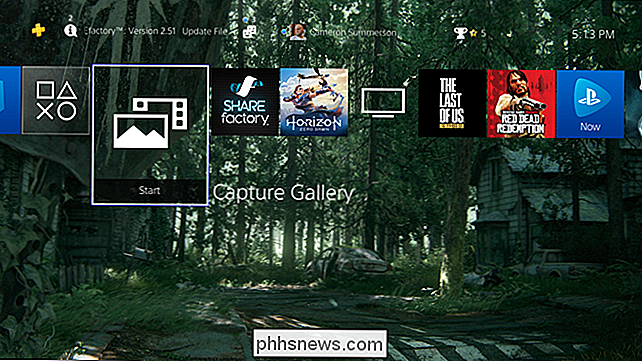
Odtud jděte na obrazovku, kterou chcete sdílet. Zvýrazněte to stisknutím tlačítka Share na ovladači (nebo dlouze stiskněte, pokud máte povolené funkce Snadné snímky).
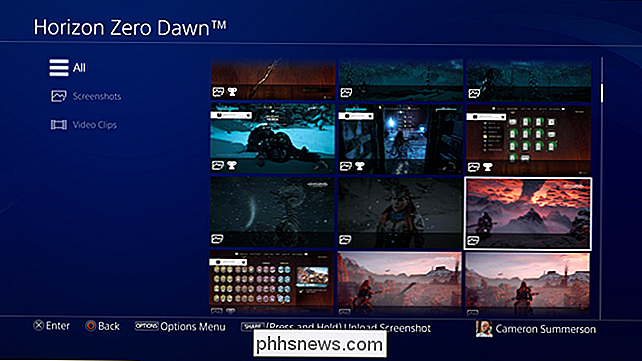
Okamžitě se otevře dialogové okno Sdílení s různými možnostmi, včetně možností sdílení na Facebooku, Twitteru, informace o aktivitách, zprávy a dokonce i v komunitě. Protože první dvě možnosti jsou externí sítě, najdeme je na první.
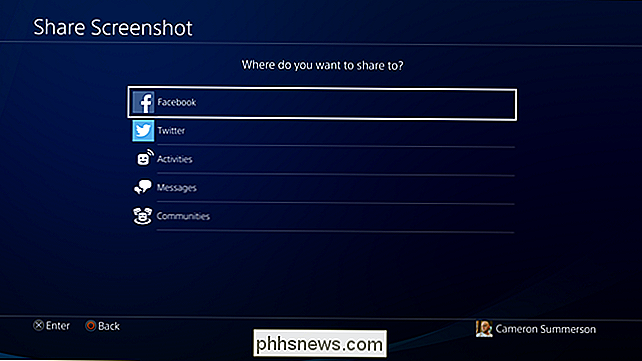
Sdílení PlayStation 4 Screenshoty na Facebook a Twitter
I když jsou to dvě různé sítě, sdílení na Facebooku a Twitter účinně funguje stejným způsobem - konečné výsledky se přenášejí pouze na jinou malou část internetu.
Jakmile vyberete vaši síť, načte se obrazovka sdílení.
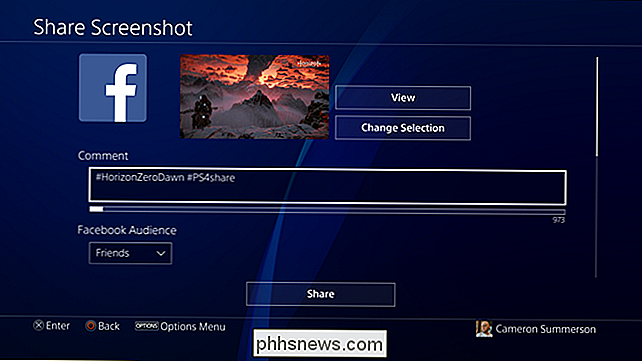
Zde můžete upravit komentář, který bude sdílen se snímky obrazovky - je výchozí pouze dva hashtags (název hry a # PS4share). Pokud sdílíte s Facebookem, můžete také zvolit, jak široké publikum chcete sdílet.
Chcete-li označit jiný hráč na obrazovce obrazovky, použijte pole "Vybrat hráči". Otevře se seznam vašich přátel, kde si můžete zvolit přehrávače, které chcete označit.
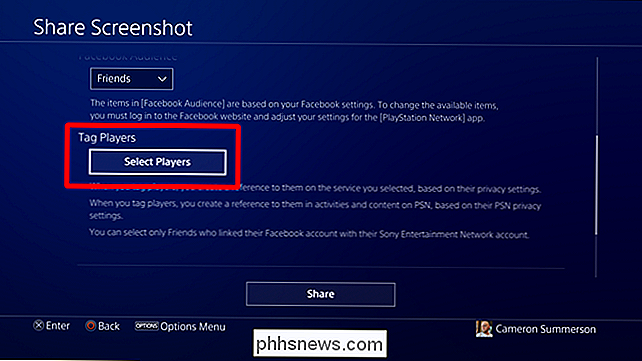
Poznámka: Hráči musí mít své účty Facebook / Twitter připojeny předtím, než bude tagování pro danou síť povoleno. vyberte, přesuňte se do pole "Potvrdit" a klikněte na něj. Tímto způsobem vyberete přehrávač a označte ho.
Zpět na stránku Sdílení obrazovky můžete zvolit soukromí pro službu PSN.
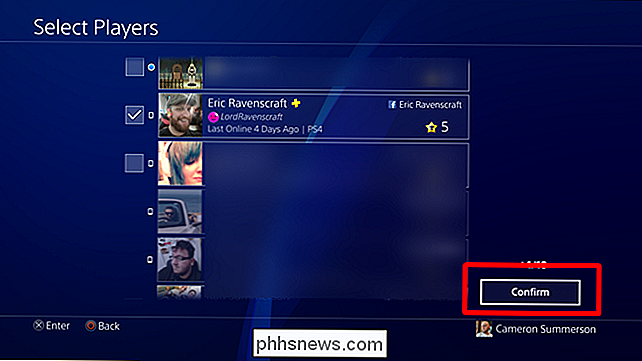
Odtud klikněte na tlačítko Share (Sdílet), chcete-li kouzelně snímat snímek obrazovky do určené sítě. Bam!
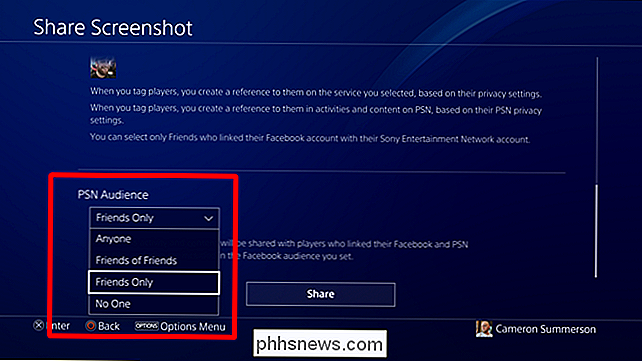
Sdílení obrázků PlayStation 4 s vaší aktivitou
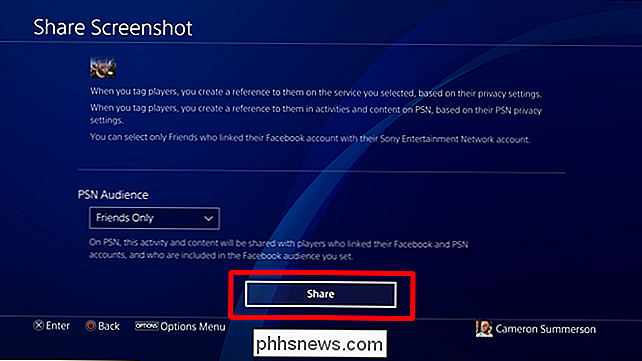
Pokud sdílíte snímek obrazovky na Facebooku nebo Twitteru, automaticky se bude automaticky sdílet s vaším zdrojem aktivity, takže není třeba to dělat dvakrát.
Pokud však chcete
pouze sdílet aktivity, můžete to také udělat. Na stránce sdílení vyberte možnost "Aktivity". Tato možnost je mnohem jednodušší než stránky sdílení Facebook / Twitter, protože je to jen rychlé dialogové okno spolu s screenshotem a hrou. Použijte pole "Tag Hráči" pro označení hráčů.
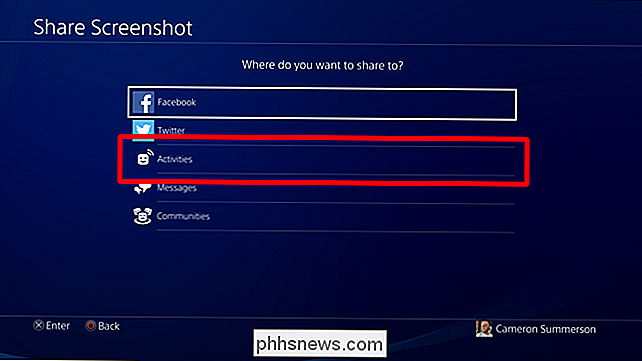
Stejně jako u Facebooku a Twitteru vyberete osobu, kterou chcete označit, a pak použijte tlačítko Potvrdit.
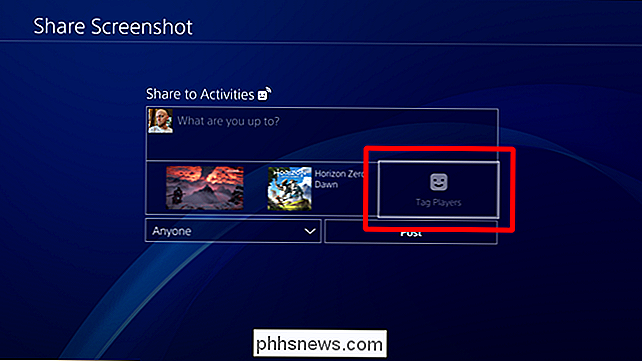
Nakonec můžete vybrat, kdo může vidět aktivitu
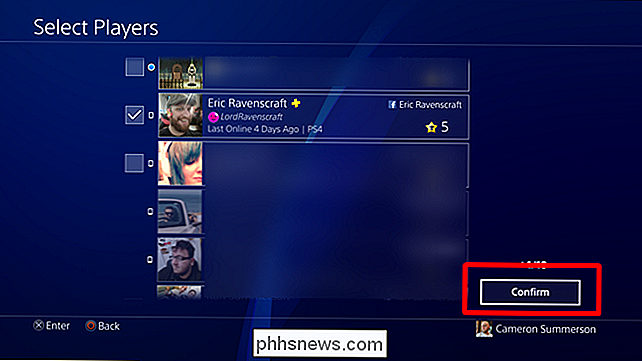
Poté klikněte na tlačítko Odeslat a odjdete.
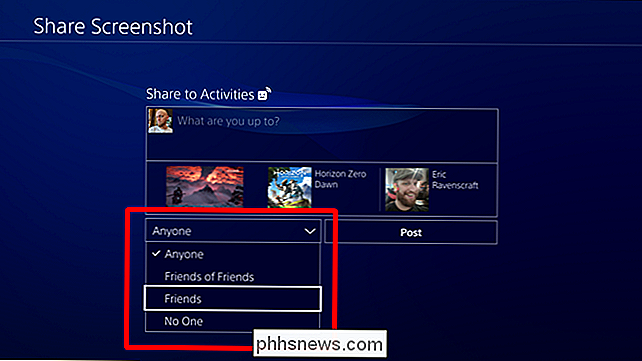
Jak odstranit příspěvky z vašeho Aktivního streamu
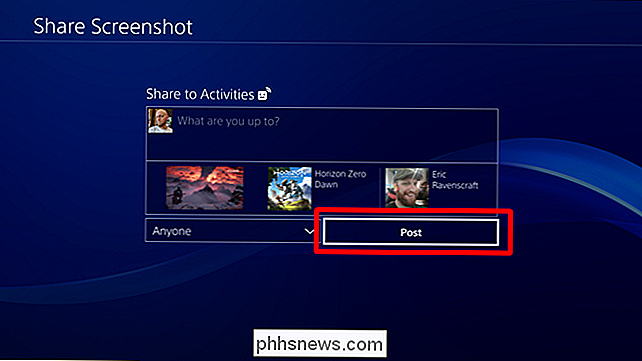
Pokud omylem něco sdílíte a potřebujete jej odstranit z aktivit, můžete se ho zbavit
Nejdříve najděte hru, ze které pochází podíl, a pak se přesuňte dolů na "Aktivity". Zobrazí se vše, co jste sdíleli, pokud jde o daný titul.
Klikněte na příspěvek, který chcete odstranit, který jej otevře v novém okně. Na této stránce stiskněte tlačítko Možnosti na ovladači a poté zvolte možnost Odstranit.
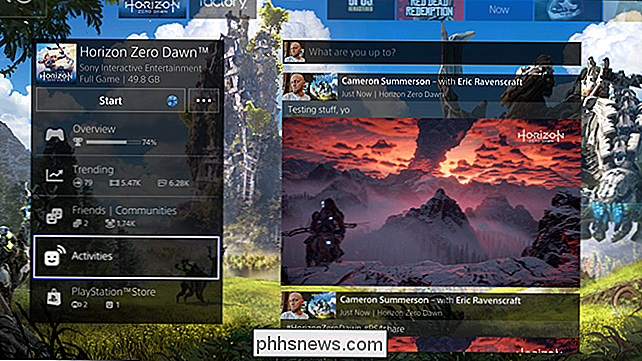
Požádá vás o potvrzení odstranění. Pokud jste si jisti, klikněte na OK.
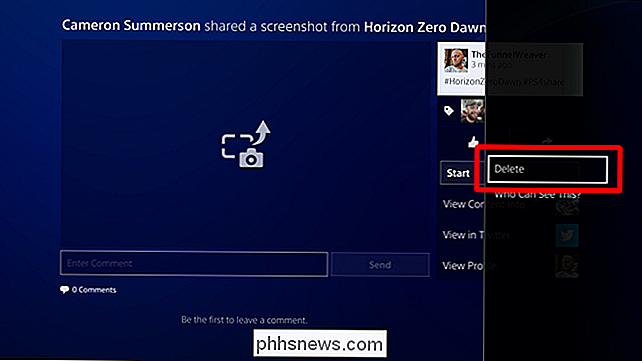
Hotovo a hotovo. Je to jako kdyby se nestalo.
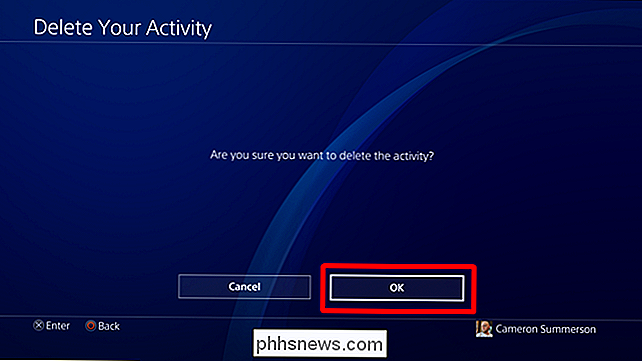

Downsides otevřeného zdrojového softwaru
CyanogenMod je mrtvý, zabitý mateřskou společností Cyanogen. Komunita se pokouší vyzvednout kousky a vytvořit nový projekt, LineageOS, založený na kódu. Je to však připomínka, že software s otevřeným zdrojovým kódem není úplně slunce, duhy a stabilita: ve skutečnosti to může být často velmi neuspořádané.

Jak automaticky vypnout váš MacBook při přechodu do režimu spánku
Otevřete svůj MacBook, abyste mohli psát poznámky ve třídě nebo během schůzky, a vaše hudba začne přehrávat. Hlasitě. Nejen že jste narušili všechny, ale také jste odhalil vášeň pro 90. kapela chlapců do místnosti plné lidí, kteří vás někdy uctívali. Je už pozdě, abyste si uvědomili toto respektování, ale můžete to zastavit.



